MFC-990CW
Vanlige spørsmål og feilsøking |
Jeg får fortsatt feilmeldingen Papirstopp etter at jeg har fjernet det fastkjørte papiret.
Hvis du vil fjerne feilmeldingen Papirstopp etter at du har fjernet det fastkjørte papiret, må du åpne og lukke skannerdekselet.
Hvis du fremdeles får feilmeldingen, kan det hende at et lite papir sitter fast inne i Brother-maskinen.
Følg trinnene nedenfor for å fjerne eventuelle rippede papir som er igjen i Brother-maskinen.
For modeller med FAKS-funksjoner:
Før du kobler maskinen ut av strømkilden, kan du overføre telefakser som er lagret i minnet, til din PC eller en annen faksmaskin, slik at du ikke mister viktige beskjeder. Klikk her for å se hvordan du overfører fakser som er lagret i minnet, til en annen faksmaskin.
Merk! Illustrasjonene som vises nedenfor, er fra et representativt produkt, og kan avvike fra Brother-maskinen.
Flytt skrivehodet og fjern eventuelt rippede papir
- For å unngå skade på Brother-maskinen, prøv å ikke berøre den interne delen når du fjerner det fastkjørte papiret.
- Hvis blekket blir på huden eller klærne, må du umiddelbart vaske det av med såpe eller vaskemiddel.
-
Åpne skannerdekslet.

IKKE RØR koderreimen (1). Encoderstripen er en klar plaststripe foran det hvite vinylbåndet (omgitt av rødt vist på bildet nedenfor). Hvis omkoderen får markeringer eller rusk på overflaten, kan det føre til andre problemer.

-
Kontroller plasseringen av skrivehodet.
-
Hvis du fant skrivehodet på venstre side eller midt på platen, går du til TRINN 3.
-
Hvis skrivehodet er i høyre hjørne som vist på bildet nedenfor, holder du nede Stopp/Avslutt til skrivehodet flyttes til midten.

-
Hvis du fant skrivehodet på venstre side eller midt på platen, går du til TRINN 3.
-
Trekk Brother-maskinen ut av strømuttaket (stikkontakten).
-
Flytt skrivehodet forsiktig ved hjelp av fingrene for å ta ut eventuelt papir som er igjen i dette området. Hvis du vil fjerne de små papirbitene, kan du bruke et par pinsett.
- IKKE berør koderstrimmelen (merket med rødt som vist nedenfor).
- Vær forsiktig så du ikke berører eller skraper den indre delen med hånden eller pinsett.
Det rippede papiret kan være svært lite. Ved hjelp av en lommelykt vil hjelpe deg å finne revet papir.
-
Lukk skannerdekselet, og koble strømledningen tilbake til strømuttaket (stikkontakten).
Pass på at du ikke fanger fingrene under skannerdekselet. Bruk alltid fingerfestene på hver side skannerdekselet når du åpner og lukker det.
Hvis du fremdeles får feilmeldingen Papirstopp, eller hvis det ikke ble funnet noe rusk, må koderstrimmelen rengjøres. Klikk her for å se hvordan du rengjør koderstripen.
-
Hvis du berører koderremsen med hendene, kan du plassere flekkmerker på koderremsen.
- Fjerning av fastkjørt papir kan føre til at fett blir påført overflaten på koderstripen.
Følg trinnene nedenfor for å rengjøre koderstripen.
IKKE bruk brennbare stoffer eller noen form for spray til å rengjøre innsiden eller utsiden av maskinen.
Dette kan føre til brann eller elektrisk støt.
-
Forbered en lofri klut som en T-skjorte, TØRR øyeglass renere klut, TØRR skjerm klut eller vask klut.
IKKE BRUK NOEN PAPIRPRODUKTER (f.eks. papirhåndkle, papirpapir, serviett, filter, nyhetspapir osv.) Dette vil bidra til å sikre at skitten fjernes fra koderremsen.
-
Trekk Brother-maskinen ut av strømuttaket (stikkontakten).
-
Åpne skannerdekslet.
-
Bekreft plasseringen av koderstrimmel.
Encoderstripen er en klar plaststripe foran det hvite vinylbåndet.
(omgitt av rødt vist på bildet nedenfor)
Det er en advarsel i maskinen om ikke å berøre stripen. Denne advarselen er imidlertid å stoppe brukere fra å berøre stripen med fingrene på grunn av oljene på huden. Det er OK å ta på og rengjøre stripen med en lofri klut.
-
Med den lofrie duken kan du ta tak i koderstripen på begge sider og gni kluten ned stripen fra den ene enden til den andre (venstre til høyre og deretter til venstre) minst tre ganger. I de fleste tilfeller må du gni fast og aggressivt for å fullstendig rengjøre stripen og løse problemet. Encoder stripen er veldig fleksibel, holdbar og har slakk så ikke vær redd for å bryte stripen. Det bryter ikke lett.

- IKKE trekk i strimmelen med kraft. For mye kraft kan skade maskinen.
- IKKE berør koderremsen med bare hender.
- IKKE skrubb hard koderremsen. Dette kan føre til riper på overflaten.
-
Rengjør koderstrimmelen fra høyre til venstre. Sørg for å stoppe like før venstre hjørne.
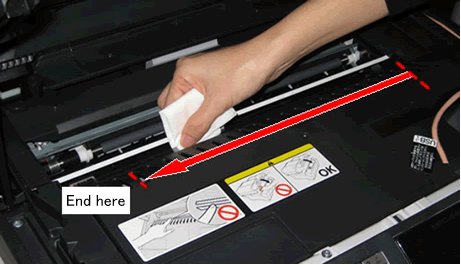
-
Rengjør koderstrimmelen fra venstre mot høyre. Sørg for å stoppe like før høyre hjørne.
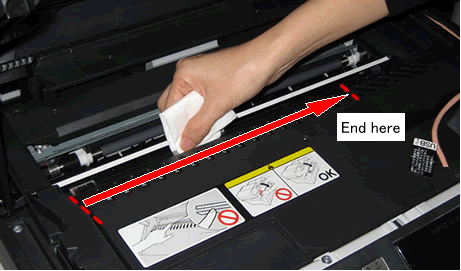
-
Gjenta TRINN 6 og 7, 2 eller 3 ganger for å rengjøre grundig.
-
Lukk skannerdekselet etter at du har rengjort koderstripen.
- Sett strømledningen inn i strømuttaket (stikkontakten) igjen.
Hvis feilmeldingen fortsetter å vises, kan du kontakte Brother kundeservice fra «Kontakt oss».
